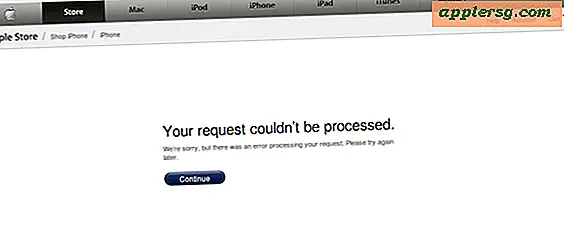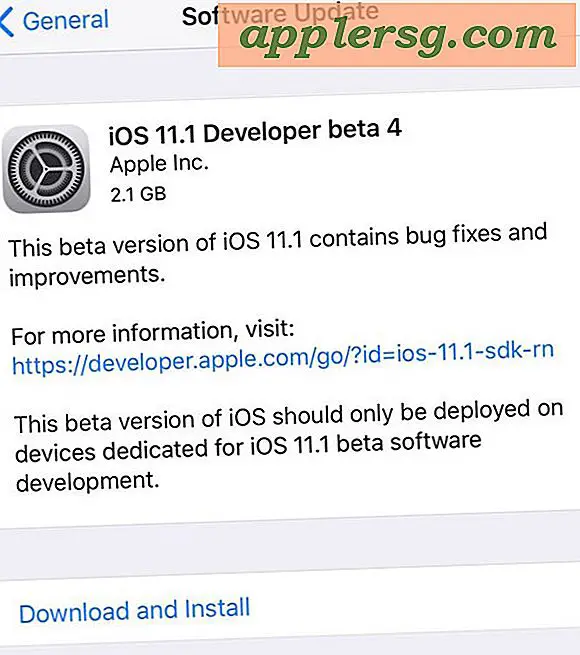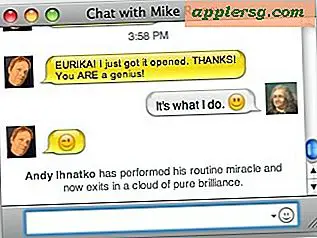Enregistrer des images au format GIF et autres formats d'image dans Aperçu pour Mac OS X
 Preview est une excellente application de retouche d'image de base fournie avec Mac OS X, mais les nouvelles versions d'OS X ont simplifié les options d'exportation d'image disponibles vers JPEG, JPEG 2000, OpenEXR, PDF, PNG et TIFF. Ou du moins c'est ce que vous voyez à première vue, mais il s'avère que vous pouvez toujours accéder à toutes les options de format d'image traditionnelles à partir des écrans Enregistrer, Enregistrer sous et Exporter simplement en utilisant un simple modificateur de clé lors de l'enregistrement d'un fichier dans l'application Aperçu le Mac.
Preview est une excellente application de retouche d'image de base fournie avec Mac OS X, mais les nouvelles versions d'OS X ont simplifié les options d'exportation d'image disponibles vers JPEG, JPEG 2000, OpenEXR, PDF, PNG et TIFF. Ou du moins c'est ce que vous voyez à première vue, mais il s'avère que vous pouvez toujours accéder à toutes les options de format d'image traditionnelles à partir des écrans Enregistrer, Enregistrer sous et Exporter simplement en utilisant un simple modificateur de clé lors de l'enregistrement d'un fichier dans l'application Aperçu le Mac.
C'est un peu un secret peu connu (eh bien, au moins jusqu'à ce que nous vous en parlions!) Mais une fois que vous apprendrez à l'utiliser, vous pourrez révéler de nombreuses options de format d'image dans l'application Preview OS X.
Comment accéder à toutes les options d'exportation de format d'image dans l'aperçu d'OS X
Le secret pour accéder aux options d'exportation de format d'image supplémentaires est en maintenant la touche Option enfoncée lorsque vous cliquez sur le menu Format dans la boîte de dialogue Enregistrer. Vous ne savez pas où c'est? Pas de soucis, voici exactement ce que vous voulez faire:
- Avec une image ouverte dans l'application Aperçu, allez dans le menu "Fichier" et choisissez soit "Enregistrer sous" ou "Exporter"
- À l'écran d'enregistrement, maintenez la touche Option enfoncée et cliquez dans le menu «Format» - cela révélera tous les types de fichiers d'image supplémentaires que vous pouvez enregistrer en tant que
- Choisissez le format de fichier de votre image comme d'habitude et enregistrez le fichier comme n'importe quel autre
Voici comment cela se présente dans les versions modernes d'OS X, avec les options de format d'aperçu offrant les formats de fichier image suivants: JPEG, JPEG 2000, OpenEXR, PDF, PNG, TIFF, GIF, ICNS, BMP, Microsoft Icon, Photoshop, PGM, PSD, PVRTC, SGI et TGA.

En maintenant la touche Option enfoncée lors de la sélection du format, tous les formats d'image possibles sont affichés dans toutes les versions modernes de Preview.
La vidéo ci-dessous montre une démonstration rapide de la procédure à suivre pour enregistrer un fichier image en tant que type de fichier image différent à l'aide de l'astuce Option + Click Format:
Gardez à l'esprit que les nouvelles versions offrent un peu plus de types de formats de fichiers image que les versions plus anciennes. Néanmoins, la même astuce fonctionne sous OS X Yosemite, Mavericks et Mountain Lion:

Vous pouvez l'utiliser pour convertir des images existantes en différents formats, ou pour enregistrer le fichier en tant que format moins commun pour commencer.
Si vous êtes confus, regardez la vidéo ci-dessous pour une démonstration rapide de ce que vous devez sélectionner. Gardez à l'esprit que la touche d'option doit être maintenue enfoncée pour révéler les autres choix, il suffit de cliquer sur la liste des formats pour afficher les options de base:
Cette astuce peu connue fonctionne dans toutes les versions d'OS X avec l'application Preview, et probablement à partir d'ici, l'application Preview est devenue un peu simplifiée pour conserver une interface utilisateur plus simple. Aperçu est une application étonnamment puissante, ne manquez pas d'autres bons conseils sur les choses que vous pouvez faire avec.